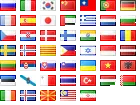A Virtual PC konzol, kattintson az Új, a varázsló elindításához, hogy hozzon létre egy új virtuális gépet Új virtuális gép varázsló, majd kattintson a Hozzon létre egy virtuális gép (Virtual Machine létrehozása), és adja meg a következő paramétereket:
? nevét és helyét az új virtuális gép - Serverl (ha meg csak a neve a gép, akkor használja az alapértelmezett helyen);
Operációs rendszer - Windows Server 2008 (ha ez az opció nem érhető el verziója a Virtual PC 2007, töltse le és telepítse a Service Packl a Virtual PC letöltőközpontból Microsoft);
Memória - 512 MB (ha az operációs rendszer Windows Server 2003 Virtual PC program javasolja, hogy 256 MB RAM-mal, majd változtassa meg az ajánlott mennyiségű RAM - 512 MB telepítés);
A méret a virtuális merevlemez - 20.480 MB. Beállítása egy hálózati adapter Virtual PC után az új
(Üres) virtuális gép Serverl az a konzol , nyissa meg a Virtual PC gép paraméterei Serverl. Aztán, hogy Adapter 1, válassza ki a Connection Helyi Csak ábrán látható módon. B-3. A második adaptert, amíg a hozzá.
Beállításai Serverl
Beállítása ",
A jelenlegi érték
C) Fájlnév
Serverl
™ Me lithargyrum
512
Hard Disk 1
Serverl Kemény Dlsk. VHD
? W Hard Disk 2
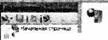 Egyik sem
Egyik sem
«• * merevlemez 3
Egyik sem
Visszavonás lemezek
Fogyatékkal élő
CD / DVD-meghajtó
Másodlagos vezérlő
Mivel Fbppy lemez
Automatikus észlelt
2> COMI
Egyik sem
3 COM2
Egyik sem
3 LPTl
Egyik sem
* Hang
Engedélyezve
U hardvervirtualizációs Nem érhető el
Egér
Nem mutató integráció
Megosztott mappák
Nincs telepítve
A kijelző
Alapértelmezett
Ábra. B-3. beállítása egy adapter autó Serverl a Virtual PC
 Hozzon létre egy virtuális gép Corel
Hozzon létre egy virtuális gép Corel
![]() A varázsló használata, Új virtuális gép varázsló, hozzon létre egy második virtuális gép. Csak állítsd minden paramétert hasonló a virtuális gép beállításait Serverl (különösen a hálózati adapter), kivéve a következő, amelyek meghatározzák ezeket az értékeket:
A varázsló használata, Új virtuális gép varázsló, hozzon létre egy második virtuális gép. Csak állítsd minden paramétert hasonló a virtuális gép beállításait Serverl (különösen a hálózati adapter), kivéve a következő, amelyek meghatározzák ezeket az értékeket:
Nevét és helyét az új virtuális gép - Corel;
A méret a virtuális merevlemez - 5129 MB.
Hozzon létre egy virtuális gép Server2
A varázsló használata, Új virtuális gép varázsló, hozza létre az utolsó virtuális gép. Csak állítsd az összes beállítás ugyanazokat a beállításokat
Virtual Machine Serverl (beleértve az AC adaptert), kivéve a következő - a számukra, hogy adja meg ezeket az értékeket:
Nevét és helyét az új virtuális gép - Server2;
A méret a virtuális merevlemez - 15.360 MB.
FIGYELEM! Használatakor örökölt adapterek Server2 a Hyper-V
Ha létre a kiszolgálók a környezetben Hyper-V, hanem a virtuális PC, csak beállítani a hálózati adaptert a gép Server2 az örökölt (vagy emulált) adapter. Ellenkező esetben az adapter kompatibilis lesz PXE. Ez azért szükséges, telepíteni a Windows Server 2008 egy gépen Server2 teljesítése során gyakorolja az 1. lecke 2. fejezetben.